Najlepsze aplikacje do klonowania aplikacji na iPhonea w celu uruchomienia wielu kont | Nie jest wymagany jailbreak

Dowiedz się, jak sklonować aplikacje na iPhone
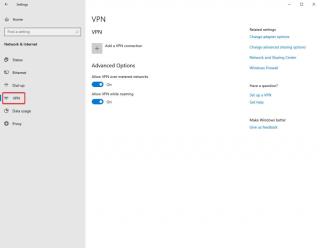
Nie jesteś zadowolony z szybkości gier lub chcesz, aby Twoja prywatność pozostała nienaruszona podczas grania w gry na PS4? Korzystanie z wirtualnej sieci prywatnej lub VPN może rozwiązać nie tylko te zapytania, ale także zapewnić różne inne korzyści, takie jak zachowanie anonimowości, przełączanie między serwerami i pobieranie gier w bezpieczniejszy sposób.
Przekonany? Jeśli nie, sprawdź, jak działa VPN i dlaczego warto z niego korzystać?
Teraz, jeśli myślisz o tym, jak korzystać z VPN na PS4, powiedzmy, że VPN nie może być zainstalowany bezpośrednio na PS4 i wymaga innego nośnika. Tym medium może być komputer PC, Mac lub router, przez który można uzyskać dostęp do zablokowanych treści, czuć się bezpiecznie i korzystać z najszybszego połączenia.
Ciesz się najfajniejszymi grami na PS4 na całym świecie, oszukuj czas uruchamiania gry na podstawie lokalizacji geograficznej i wreszcie usiądź na kanapie ze swoim kontrolerem, konfigurując VPN na PS4.
Jak korzystać z VPN na PS4?
Ponieważ już powiedzieliśmy, że połączenie VPN nie jest możliwe bezpośrednio przy użyciu konsoli. W tym celu musisz skonfigurować połączenie VPN za pomocą komputera z systemem Windows lub Mac.
Komputer z systemem Windows wymaga dobrej usługi VPN z doskonałą kompatybilnością, aby uzyskać dostęp do niesamowitych gier na PS4. Jeśli chcesz wiedzieć, która sieć VPN pasuje do Twojego komputera z systemem Windows, sprawdź listę .
Użytkownicy komputerów Mac potrzebują również najlepszej sieci VPN dla swojego systemu zgodnie z kompatybilnością, podobnie jak Windows. Sprawdź listę darmowych VPN dla komputerów Mac .
Router na szczęście nie wymaga użycia komputera do skonfigurowania VPN na PS4, a możliwe jest bezpośrednie połączenie. Tak, musisz sprawdzić, która sieć VPN pasuje do Twojego routera, zanim w końcu ruszysz dalej.
Pamiętaj, że Windows i Mac muszą udostępniać swoje połączenie z PS4 przez kabel Ethernet po osiągnięciu najlepszych usług VPN.
Jak skonfigurować VPN na PS4 na komputerze z systemem Windows?
Po wybraniu dla siebie jednej z najlepszych sieci VPN do gier w oparciu o kompatybilność z Tobą i Twoim komputerem, wykonaj czynności wymienione poniżej.
Krok 1: Zainstaluj wybraną sieć VPN i uruchom ją.
Krok 2: Przynieś kabel Ethernet, połącz go z PS4 i komputerem.
Krok 3: Sięgnij do Panelu sterowania > Centrum sieci i udostępniania > wybierz VPN z lewej strony okna i sprawdź, czy jest włączony, czy nie.
 Krok 4: Wybierz „Zmień ustawienia adaptera” z następnej sekcji.
Krok 4: Wybierz „Zmień ustawienia adaptera” z następnej sekcji.
Krok 5: Po wybraniu znajdź połączenie Ethernet powiązane z komputerem.
Krok 6: Kliknij go prawym przyciskiem myszy i wybierz Właściwości.
Krok 7: Teraz kliknij kartę Udostępnianie , umieść znacznik wyboru obok „Zezwalaj innym użytkownikom sieci na łączenie się przez połączenie internetowe tego komputera”.

Krok 8: Następnie wybierz Połączenie sieci domowej> wybierz połączenie, z którym chcesz udostępnić PS4.
Krok 9: Teraz nadszedł czas, aby udać się na PS4. Tutaj przejdź do Ustawienia> Ustawienia sieciowe> Skonfiguruj połączenie internetowe> Użyj kabla LAN. Na koniec wybierz „Nie używaj serwera proxy”, gdy zostaniesz o to poproszony.
Krok 10: Przetestuj połączenie, otwierając Ustawienia> Sieć> Testuj połączenie sieciowe.
I jesteś gotowy do eksploracji po podłączeniu VPN do PS4!
Jak skonfigurować VPN na PS4 przez Maca?
Ponownie zacznij od wybrania dla siebie usługi VPN i przejdź do kolejnych kroków. Teraz przyjrzymy się, jak połączyć VPN z PS4 przez Maca.
Krok 1: Podłącz kabel Ethernet między komputerem Mac a PS4.
Krok 2: Otwórz komputer Mac, kliknij ikonę \Apple w lewym górnym rogu> Preferencje systemowe> Udostępnianie.
Krok 3: Tutaj wybierz „Udostępnianie Internetu”.
Krok 4: Wybierz opcję „Udostępnij swoje połączenie z” i na koniec wybierz swoją sieć VPN.
Krok 5: Kliknij menu „Do komputerów używających” i wybierz „Ethernet”. Potwierdź połączenie później.
Krok 6: Ponownie przejdź do PS4 i otwórz Ustawienia> Ustawienia sieciowe> Skonfiguruj połączenie internetowe> Użyj kabla LAN> Łatwa metoda połączenia. Proces automatycznie skanuje i konfiguruje połączenie Ethernet. W ten sposób możesz korzystać z VPN na PS4.
Krok 7: Na koniec przetestuj połączenie, wybierając Ustawienia> Sieć> Testuj połączenie sieciowe.
Jak skonfigurować VPN na PS4 bez komputera lub za pomocą routera?
W przypadku, gdy nie chcesz żadnego połączenia między systemem komputerowym a konsolą PS4, router VPN jest ostatnią opcją, jaką masz. Dzięki tej metodzie możesz łatwo skonfigurować VPN na routerze, a wszystkie podłączone przez niego urządzenia czerpią korzyści.
Obecnie na rynku dostępna jest wbudowana sieć VPN Wi-Fi, która również jest dość droga. Ale zawsze możesz skonfigurować VPN ręcznie.
Zobaczmy teraz, jak połączyć VPN z PS4 bez użycia systemu komputerowego.
Krok 1: Rozpocznij od zalogowania się do panelu sterowania routera.
Krok 2: Zapytaj swojego dostawcę usług lub zapoznaj się z instrukcją, w której opisano procedurę łączenia.
Krok 3: Używając kabla Wi-Fi lub Ethernet, połącz PS4 z routerem.
Krok 4: Na koniec przetestuj połączenie, wybierając Ustawienia> Sieć> Testuj połączenie sieciowe.
Zakończyć!
Korzystanie z darmowej sieci VPN na PS4 to najlepszy sposób na anonimowe łączenie się. A konfigurując VPN na PS4, możesz grać w dowolną grę na całym świecie, ukrywać swoją tożsamość i szybko doświadczać niezrównanej szybkości. Tak więc, ludzie, musieliście mieć pomysł, jak podłączyć VPN do PS4, cieszyć się grami teraz bezproblemowo.
Chcielibyśmy również usłyszeć od Ciebie! Podziel się swoją opinią i sugestiami w sekcji komentarzy poniżej. Nie zapomnij też polubić, udostępnić i subskrybować nasze oficjalne kanały na YouTube i Facebooku , aby uzyskać więcej aktualizacji technicznych.
Dowiedz się, jak sklonować aplikacje na iPhone
Dowiedz się, jak skutecznie przetestować kamerę w Microsoft Teams. Odkryj metody, które zapewnią doskonałą jakość obrazu podczas spotkań online.
Jak naprawić niedziałający mikrofon Microsoft Teams? Sprawdź nasze sprawdzone metody, aby rozwiązać problem z mikrofonem w Microsoft Teams.
Jeśli masz dużo duplikatów zdjęć w Zdjęciach Google, sprawdź te cztery skuteczne metody ich usuwania i optymalizacji przestrzeni.
Chcesz zobaczyć wspólnych znajomych na Snapchacie? Oto, jak to zrobić skutecznie, aby zapewnić znaczące interakcje.
Aby zarchiwizować swoje e-maile w Gmailu, utwórz konkretną etykietę, a następnie użyj jej do utworzenia filtra, który zastosuje tę etykietę do zestawu e-maili.
Czy Netflix ciągle Cię wylogowuje? Sprawdź przyczyny oraz 7 skutecznych sposobów na naprawienie tego problemu na dowolnym urządzeniu.
Jak zmienić płeć na Facebooku? Poznaj wszystkie dostępne opcje i kroki, które należy wykonać, aby zaktualizować profil na Facebooku.
Dowiedz się, jak ustawić wiadomość o nieobecności w Microsoft Teams, aby informować innych o swojej niedostępności. Krok po kroku guide dostępny teraz!
Dowiedz się, jak wyłączyć Adblock w Chrome i innych przeglądarkach internetowych, aby móc korzystać z wartościowych ofert reklamowych.








